Konversi DNG menjadi XMP
Cara mengekspor metadata pengeditan dari file DNG ke file sampingan XMP menggunakan Adobe Lightroom atau Camera Raw
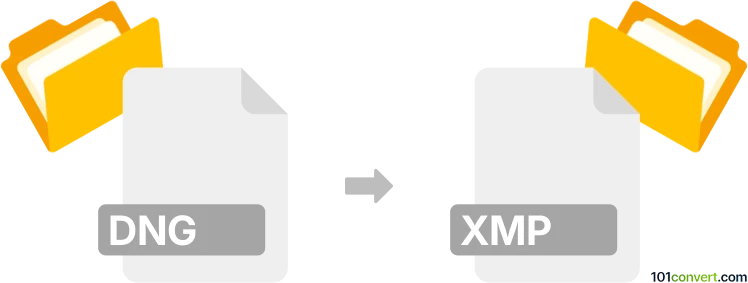
Bagaimana mengkonversi dng ke xmp berkas
- Lainnya
- Belum ada peringkat.
101convert.com assistant bot
2hr
Memahami Format File DNG dan XMP
DNG (Digital Negative) adalah format gambar RAW sumber terbuka yang dikembangkan oleh Adobe, dirancang untuk menyimpan data gambar dari kamera digital secara standar. Format ini mempertahankan semua informasi yang diambil oleh sensor kamera, membuatnya ideal untuk fotografer yang menginginkan fleksibilitas maksimal dalam pengolahan pasca-pemotretan.
XMP (Extensible Metadata Platform) adalah format file sidecar yang juga dikembangkan oleh Adobe. XMP menyimpan metadata dan instruksi pengeditan untuk file gambar RAW, seperti penyesuaian yang dilakukan di Adobe Lightroom atau Camera Raw. File XMP tidak berisi data gambar itu sendiri tetapi merujuk pada file RAW asli, memungkinkan pengeditan non-destruktif.
Mengapa mengonversi DNG ke XMP?
Mengonversi file DNG ke XMP secara esensial berarti mengekspor metadata pengeditan dan penyesuaian yang dilakukan pada gambar DNG ke dalam file sidecar XMP terpisah. Ini berguna untuk berbagi edit, mempertahankan alur kerja non-destruktif, atau mentransfer penyesuaian antar perangkat lunak yang mendukung metadata XMP.
Cara mengonversi DNG ke XMP
Karena file XMP hanya menyimpan metadata, prosesnya melibatkan menyimpan atau mengekspor pengaturan pengeditan dari file DNG Anda. Cara paling umum dan andal untuk melakukan ini adalah dengan menggunakan Adobe Lightroom atau Adobe Camera Raw.
Menggunakan Adobe Lightroom Classic
- Impor file DNG Anda ke Lightroom.
- Terapkan pengeditan yang diinginkan.
- Klik kanan gambar dan pilih Metadata → Save Metadata to File atau tekan Ctrl+S (Windows) / Cmd+S (Mac).
- Lightroom akan membuat file XMP sidecar di folder yang sama dengan DNG Anda.
Menggunakan Adobe Camera Raw
- Buka file DNG Anda di Adobe Camera Raw (melalui Photoshop atau Bridge).
- Lakukan penyesuaian.
- Klik ikon menu dan pilih Save Settings atau Save Image dengan opsi Sidecar XMP diaktifkan.
- File XMP akan dibuat di samping file DNG Anda.
Perangkat lunak yang direkomendasikan untuk konversi DNG ke XMP
- Adobe Lightroom Classic – Terbaik untuk pemrosesan batch dan pengelolaan metadata tingkat lanjut.
- Adobe Camera Raw – Ideal untuk satu gambar dan pengeditan cepat.
Poin penting yang harus diingat
- File XMP tidak berisi data gambar; mereka hanya menyimpan metadata dan instruksi pengeditan.
- Konversi DNG ke XMP adalah tentang mengekspor pengeditan, bukan mengubah format gambar.
- Selalu simpan file DNG asli Anda bersama dengan file sidecar XMP mereka untuk pengeditan penuh.
Catatan: Catatan konversi dng ke xmp ini tidak lengkap, harus diverifikasi, dan mungkin mengandung ketidakakuratan. Silakan pilih di bawah ini apakah Anda merasa informasi ini bermanfaat atau tidak.